Als u Lightroom 6 gebruikt, vraagt u zich misschien af of het tijd is om te upgraden naar Lightroom Classic CC. Ja, het kost je meer om over te stappen naar het Lightroom Classic-abonnement, maar je krijgt er veel extra's voor terug. Laten we eens kijken wat ze zijn, zodat u kunt beslissen of de upgrade de moeite waard is of niet.
1. Het Lightroom Classic CC-abonnement is inclusief Photoshop CC

Het is waar dat veel fotografen al hun fotobewerking in Lightroom doen zonder ooit naar Photoshop over te stappen. Als jij dat bent, heb dan niet het gevoel dat je Photoshop alleen maar hoeft te gebruiken.
Maar er zijn dingen die u in Photoshop kunt doen die u niet in Lightroom kunt doen. Als u een van deze wilt proberen, moet u zich abonneren op Lightroom Classic CC om toegang te krijgen tot de nieuwste versie, aangezien u geen zelfstandige versie van Photoshop CC kunt kopen.
Dit zijn slechts enkele van de dingen die u in Photoshop kunt doen en niet in Lightroom.
- Gebruik lagen en maskering.
- Geavanceerde portretretouchering.
- Meerdere afbeeldingen samenvoegen of samenstellen.
- Wissel lucht of hoofd (in een groepsportret).
- Gebruik contentbewuste vulling om ongewenste items te verwijderen.
- Maak complexe selecties.
- Voeg textuuroverlays toe.
- Voeg mooie randen toe.

Ik heb Photoshop gebruikt om een textuurlaag en een interessante rand aan deze stillevenfoto toe te voegen.
2. Met Lightroom Classic CC kunt u foto's synchroniseren voor gebruik met de mobiele Lightroom CC-apps
Met Lightroom Classic CC kunt u geselecteerde Collecties synchroniseren en de foto's in die Collecties bekijken in de Lightroom CC-app (voorheen bekend als Lightroom mobile) op een tablet of smartphone. Een voordeel hiervan is dat u de foto's naar uw apparaat kunt downloaden, zodat u ze aan mensen kunt laten zien, zelfs als uw apparaat offline is.
Dit maakt Lightroom CC een geweldige manier om uw portfolio onderweg aan mensen te laten zien. Je kunt ook foto's ontwikkelen in de Lightroom CC-app, wat handig kan zijn als je niet thuis bent.
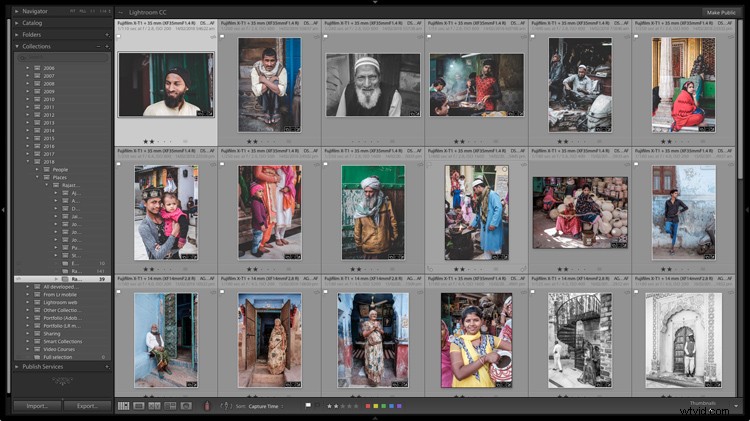
Een verzameling foto's in Lightroom Classic CC.
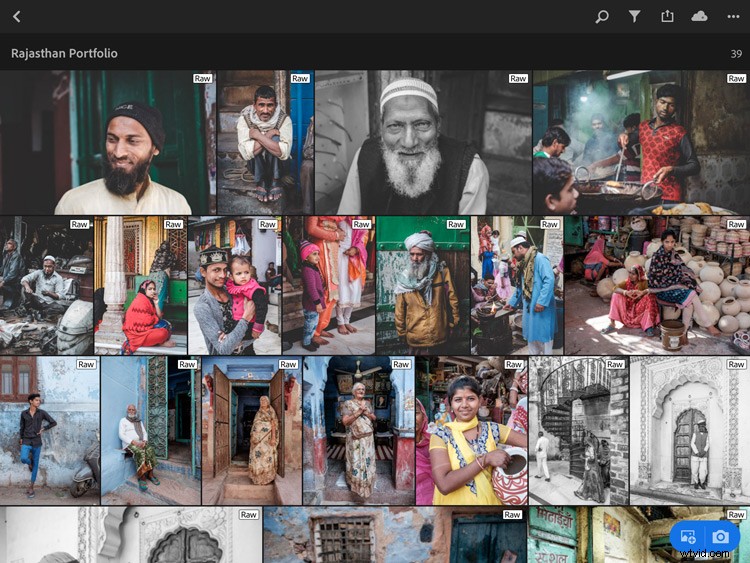
Dezelfde collectie in de Lightroom CC iPad-app.
3. Met Lightroom Classic CC kunt u foto's online weergeven
Er zijn twee manieren om uw foto's online weer te geven met Lightroom Classic CC. De eerste is om een collectie openbaar te maken - iets wat je kunt doen met elke gesynchroniseerde collectie. Wanneer u dit doet, genereert Lightroom een URL die u aan andere mensen kunt geven, zodat zij de foto's in de collectie in een browser kunnen zien (ook bekend als Lightroom Web).
Dit is een goede manier om foto's te delen met familie, vrienden en zelfs klanten. Als de kijker inlogt met een Adobe ID, kunnen ze zelfs foto's als favoriet markeren en opmerkingen toevoegen.
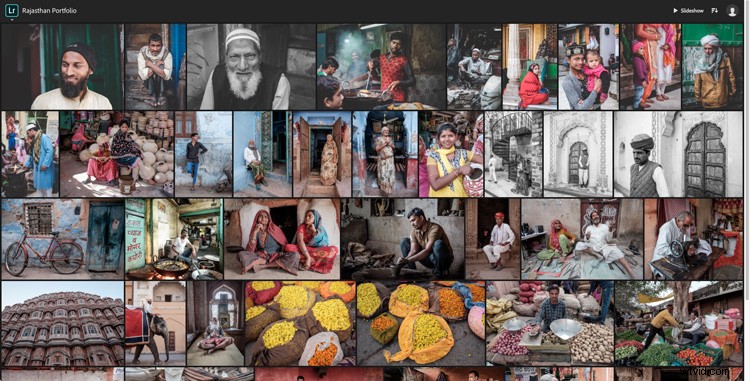
Dit is hoe dezelfde collectie die hierboven wordt getoond eruitziet wanneer deze in een browser wordt weergegeven.
De andere manier is om Adobe Portfolio te gebruiken om uw eigen portfoliowebsite te bouwen. Ik heb deze optie in meer detail onderzocht in mijn artikel Een prachtige online galerij maken met Lightroom Classic CC en Adobe Portfolio in 15 minuten.
Adobe Portfolio is de gemakkelijkste manier die ik ken om een gesynchroniseerde collectie om te zetten in een websiteportfolio.
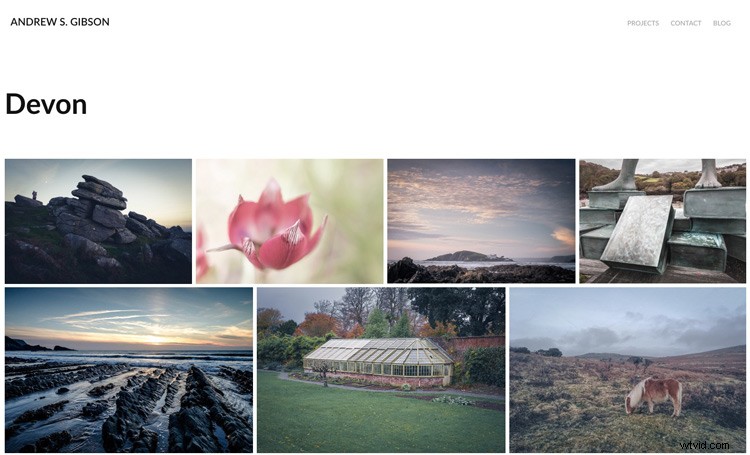
Een van de pagina's van mijn door Adobe Portfolio gegenereerde website.
4. Lightroom Classic CC is sneller dan Lightroom 6
De nieuwste upgrades naar Lightroom Classic CC betekenen dat het veel sneller werkt dan Lightroom 6. De exacte snelheidswinst is afhankelijk van uw computerconfiguratie (u moet bijvoorbeeld minimaal 12 GB RAM hebben om te profiteren van enkele van de snelheidswinsten in de nieuwste Lightroom Classic CC-release).
Maar het lijdt geen twijfel dat het proces van het importeren van foto's en het genereren van voorvertoningen veel sneller gaat in Lightroom Classic CC. Als snelheid een probleem is met Lightroom 6, is het misschien tijd om te upgraden.
5. Lightroom Classic CC heeft maskering van kleurbereik en maskering van luminantiebereik
Deze nieuwe tools geven je meer opties als het gaat om het maken van selecties en het toepassen van radiale filters, gegradueerde filters en het aanpassingspenseel. Ze zijn uiterst nuttig als het gaat om het maken van lokale aanpassingen. U moet upgraden naar Lightroom Classic CC als u ze wilt gebruiken.
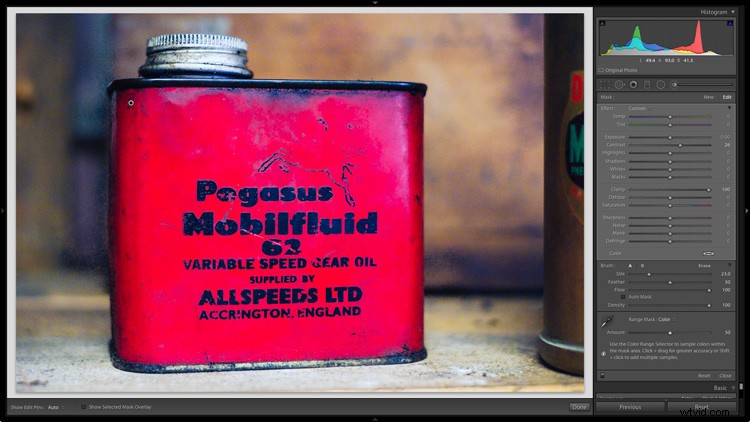
Het gereedschap Kleurbereikmaskering in actie. Ik heb het hier gebruikt in combinatie met het aanpassingspenseel om helderheid aan te brengen op het rode blik, maar op geen enkel ander deel van de foto.
6. Lightroom 6 wordt niet langer ondersteund door Adobe
Hoewel ik in de rest van het artikel heb geprobeerd te benadrukken wat u wint door te upgraden naar Lightroom Classic CC, ontkomt u er niet aan dat Lightroom 6 niet langer door Adobe wordt ondersteund. Als gevolg hiervan zijn nieuwe functies die aan Lightroom Classic CC zijn toegevoegd, niet beschikbaar voor Lightroom 6-gebruikers.
De vraag die je jezelf moet stellen is hoe belangrijk zijn de nieuwe functies, zoals Color Range Masking, voor jou en je workflow?
Het is niet nodig om onmiddellijk een beslissing te nemen. Er is niets mis mee om Lightroom 6 voorlopig te blijven gebruiken en over een jaar of twee te upgraden naar Lightroom Classic CC, wanneer het verschil tussen de twee veel groter is.
U moet zich ook bewust zijn van het effect dat dit heeft op uw workflow als u een nieuwe camera koopt waarvan de Raw-bestanden niet worden ondersteund door Lightroom 6. In dit geval kunt u Adobe's gratis DNG Converter gebruiken om de Raw-bestanden van de nieuwe camera te converteren naar het DNG-formaat, dat vervolgens door Lightroom 6 kan worden gelezen. Als dat teveel ongemak is, is het misschien tijd om te upgraden naar Lightroom Classic CC.
Conclusie
Dit zijn de zes belangrijkste redenen die ik kan bedenken dat gebruikers van Lightroom 6 misschien willen upgraden naar Lightroom Classic CC. Als u de upgrade overweegt, neem dan de tijd om over uw beslissing na te denken en te beslissen welke van deze (indien van toepassing) op u van toepassing zijn.
Het is belangrijk om de juiste keuze te maken, want als u eenmaal een upgrade naar Lightroom Classic CC hebt uitgevoerd, is het buitengewoon moeilijk om terug te gaan naar Lightroom 6. De reden hiervoor is dat Lightroom uw catalogus opwaardeert, zodat deze compatibel is met Lightroom Classic CC. Maar het nieuwe Catalogusformaat wordt niet herkend door Lightroom 6. Neem dus een verstandige beslissing.
Kun je een andere reden bedenken waarom een Lightroom 6-gebruiker zou willen upgraden naar Lightroom Classic CC? Heb je al geüpgraded? Laat ons dan uw mening weten in de opmerkingen hieronder.
Lightroom-e-boeken beheersen
Een voorsprong nemen met Lightroom? Bekijk mijn populaire Mastering Lightroom e-boeken, geschreven om fotografen te helpen bij het leren gebruiken van alle krachtige functies van Lightroom. Gebruik de code DPS20 om 20% korting te krijgen op uw eerste bestelling.
